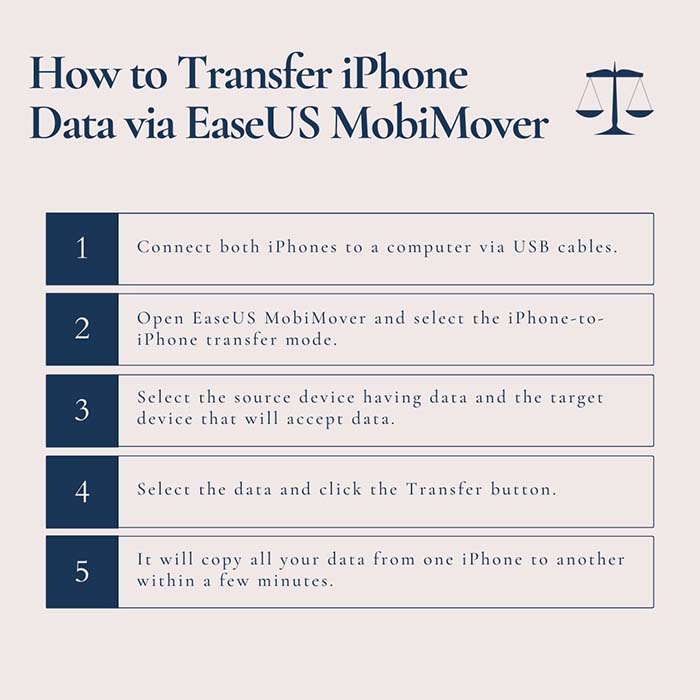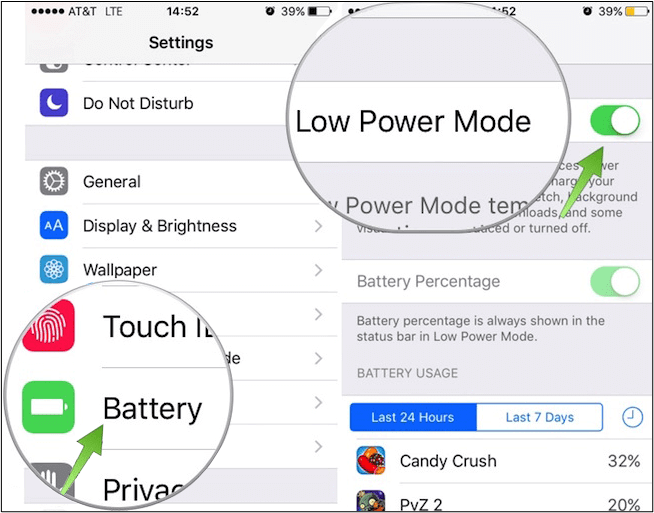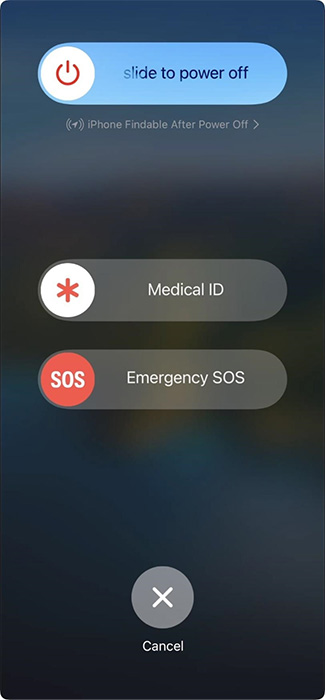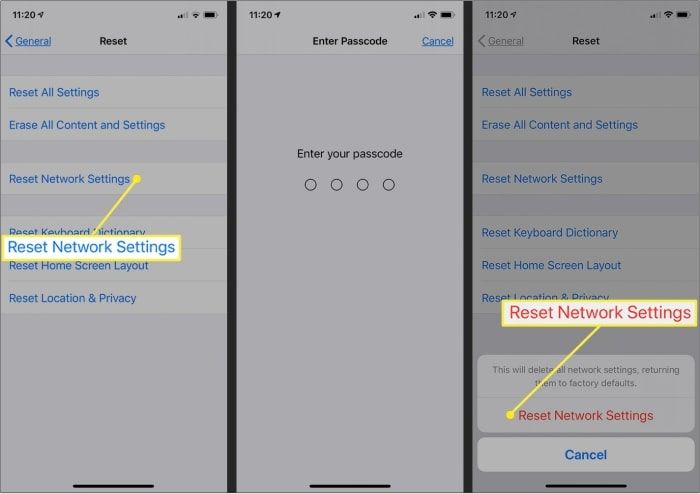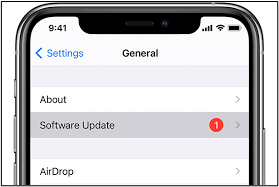Quanto tempo leva para transferir dados de um iPhone para outro
O iPhone lança uma nova versão todos os anos e cada vez mais usuários desejam atualizar para a versão mais recente. A transferência de dados de um iPhone para outro é uma necessidade comum de todos os usuários do iPhone. Esteja você atualizando para um novo iPhone ou simplesmente compartilhando conteúdo com alguém, o tempo de transferência é uma consideração crítica.
Vários fatores determinam a duração do processo, incluindo a quantidade de dados, método de transferência e velocidade de conexão. Este artigo sobre quanto tempo leva para transferir dados de um iPhone para outro ajuda a reduzir o tempo de transferência. Exploraremos os vários elementos que influenciam o tempo de transferência e ajudaremos você a executar migrações de dados sem complicações.
Parte 1. Quanto tempo leva para transferir iPhone para iPhone
O tempo de transferência de dados pode variar de acordo com vários fatores, incluindo método de transferência, quantidade de dados e velocidade de conexão. Esta tabela fornece tempos de transferência estimados para diferentes tamanhos de dados.
| Tamanho dos dados |
Tempo estimado de transferência |
| Pequeno (1 GB ou menos) |
5-15 minutos |
| Médio (1-5 GB) |
15 minutos |
| Grande (5-50 GB) |
30 minutos - 2 horas |
| Muito grande (mais de 50 GB) |
Algumas horas |
Talvez você precise levar esses fatores em consideração se decidir transferir o iPhone para o iPhone .
Parte 2. Por que demora tanto para transferir dados de um iPhone para outro
Vários fatores podem afetar a velocidade de transferência durante a transferência de dados de um iPhone para outro. Esses fatores incluem:
- ➤ Tamanho dos dados: O tamanho dos dados para transferência é um dos fatores mais significativos. Grandes quantidades de dados demoram naturalmente mais para serem transferidas do que quantidades menores. Por exemplo, fotos e vídeos podem demorar mais para serem transferidos do que mensagens de texto devido ao tamanho dos arquivos.
- ➤ Método de transferência: O método usado para transferência de dados desempenha um papel crítico. Diferentes métodos têm velocidades de transferência variadas, como iCloud, iTunes (USB), Quick Start (Direct) ou aplicativos de terceiros.
- ➤ Velocidade da rede ou do cabo: Para métodos de transferência sem fio como iCloud ou Quick Start, a velocidade da rede Wi-Fi pode afetar significativamente o tempo de transferência. No caso de transferência USB usando o iTunes, a velocidade da conexão USB é importante.
- ➤ Desempenho do dispositivo: O poder de processamento e a velocidade de armazenamento do iPhone podem afetar a velocidade de transferência de dados. iPhones mais novos e mais potentes transferem dados mais rapidamente do que os modelos mais antigos.
- ➤ Configurações do dispositivo: As configurações nos iPhones de origem e destino podem afetar o tempo de transferência. Por exemplo, se o dispositivo de origem tiver criptografia ou restrições ativadas, a transferência de dados poderá demorar mais.
- ➤ Aplicativos e processos em segundo plano: aplicativos e processos em segundo plano em ambos os dispositivos podem usar recursos e retardar a transferência de dados. Fechar aplicativos desnecessários pode ajudar a acelerar o processo.
Leitura adicional:
Parte 3. Soluções para corrigir a transferência de dados do iPhone demorando tanto ou para sempre
Nesta parte, você aprenderá as 10 principais soluções para consertar a transferência de dados do iPhone que demora tanto ou simplesmente travou aqui. Vamos explorá-lo agora!
1️⃣ Escolha a maneira mais rápida de transferir dados do iPhone
Se você procura uma maneira rápida e eficiente de transferir dados entre iPhones, o EaseUS MobiMover é a melhor solução. É um software versátil de transferência de dados projetado para simplificar o processo de transferência de dados de um iPhone para outro. Com sua interface intuitiva e recursos poderosos, o EaseUS MobiMover ajuda os usuários a mover qualquer tipo de dados. Você pode transferir contatos, mensagens, fotos, vídeos, músicas e aplicativos entre duas plataformas iguais ou diferentes.
Esteja você atualizando para um novo iPhone ou compartilhando conteúdo, este software EaseUS oferece uma solução rápida e eficiente. Ele aumenta a velocidade de transferência de dados e permite recursos de transferência bidirecional. Com sua alta criptografia, você pode ter certeza de que seus dados permanecerão intactos durante o processo de transferência.
- Permite transferir todo tipo de dados.
- possui uma interface amigável e um processo de transferência com um clique.
- Transferência bidirecional de dados entre dispositivos.
- Oferece uma função confiável de backup e restauração.
- Transfira dados entre múltiplas plataformas.
Siga as etapas abaixo para transferir dados do iPhone com esta ferramenta de transferência de dados do iPhone:
![transferir dados do iPhone com EaseUS MobiMover]()
2️⃣ Verifique sua conexão Wi-Fi
Se estiver usando um método de transferência sem fio, ou seja, iCloud ou Quick Start, você precisará de uma conexão Wi-Fi rápida. Para transferência do iTunes, certifique-se de usar um cabo USB funcionando corretamente.
3️⃣ Desative o modo de baixo consumo
Passo 1. Abra o aplicativo “ Configurações ”.
Passo 2. Role para baixo e toque em “ Bateria ”.
![Desative o modo de baixo consumo de energia do iPhone]()
Etapa 3. Desative a opção " Modo de baixo consumo " se estiver ativada.
4️⃣ Desative aplicativos desnecessários
Passo 1. Limpe aplicativos recentes desnecessários para aumentar a velocidade do sistema.
Passo 2. Deslize para cima e para fora da tela para fechar o aplicativo.
5️⃣ Reinicie os dois dispositivos
Passo 1. Pressione e segure o botão liga/desliga até que o controle deslizante " deslize para desligar " apareça.
![Desligue seu iPhone]()
Passo 2. Reinicie o seu iPhone e reinicie o processo de transferência.
6️⃣ Redefinir as configurações de rede
Passo 1. Abra o aplicativo “ Configurações ”.
Passo 2. Role para baixo e toque em “ Geral ”.
Etapa 3. Role para baixo e toque em " Redefinir ".
Etapa 4. Toque em " Redefinir configurações de rede ".
![Redefinir as configurações de rede do iPhone]()
Passo 5. Digite novamente a senha do seu Wi-Fi para iniciar o processo.
7️⃣ Atualize seu iPhone
Passo 1. Vá em “ Configurações ” > “ Geral ” e “ Atualização de Software ”. Toque nele. Seu iPhone verificará se há atualizações disponíveis do iOS.
![Atualizar iphone]()
Passo 2. Se houver uma atualização disponível, clique em “ Baixar e instalar ”.
Passo 3. Concorde com os Termos e Condições e seu iPhone começará a baixar a atualização.
Passo 4. Tente copiar os dados após instalar a atualização.
8️⃣ Desligue VPN ou proxy
Uma conexão VPN ou proxy pode retardar a transferência de dados. Certifique-se de desligar a VPN antes de iniciar o processo de transferência.
9️⃣ Monitore o progresso da transferência
Veja o progresso da transferência para verificar se ela não está travada em um ponto específico. Se a transferência não estiver progredindo, cancele a transferência e comece novamente.
1️⃣0️⃣ Verifique se há erros
Procure mensagens de erro ou avisos durante o processo de transferência. Resolva quaisquer mensagens de erro específicas adequadamente.
O resultado final
O tempo para transferência de dados pode variar por vários motivos. O artigo fornece informações sobre quanto tempo leva para transferir dados de um iPhone para outro. Embora transferências de dados mais lentas possam ser frustrantes, existem soluções disponíveis para agilizar e agilizar a transferência. Uma dessas soluções é o EaseUS MobiMover, projetado para simplificar e acelerar as migrações de dados. Com seus recursos poderosos e transferências de dados em alta velocidade, garante um processo de transferência contínuo e confiável.
Perguntas frequentes
A transferência de dados entre dois dispositivos iOS às vezes pode demorar mais. Aqui, abordamos questões relacionadas a quanto tempo leva para transferir dados de um iPhone para outro. Aprenda sobre soluções e recomendações para um processo de transferência de dados tranquilo:
1. O que eu faço se meu iPhone travar na transferência de dados?
Se o seu iPhone travar durante a transferência de dados, primeiro certifique-se de que ambos os dispositivos estejam carregados e conectados a uma Internet estável. Tente reiniciar os dois dispositivos e fechar os aplicativos em segundo plano. Se o problema persistir, use uma ferramenta confiável de transferência de dados como o EaseUS MobiMover para garantir uma transferência perfeita.
2. Qual é a maneira mais rápida de transferir dados do iPhone antigo para o novo iPhone?
A maneira mais rápida de transferir dados entre iPhones é usar uma ferramenta especializada como o EaseUS MobiMover. Com o processo de transferência com um clique, garante que seus dados permaneçam seguros durante a transferência.
3. Como verifico o status de transferência do meu iPhone?
Para verificar o status da transferência do seu iPhone:
Passo 1. Abra o Centro de Controle. Se um indicador de progresso estiver visível, você poderá verificar o status da transferência vendo o indicador de progresso. Ele mostrará um tempo estimado para conclusão.
Passo 2. Após a conclusão, será exibida a transferência concluída.
Etapa 3. Se estiver usando um aplicativo ou método específico de transferência de dados, você também pode verificar o status e a conclusão da transferência no aplicativo.
4. Você precisa de um cartão SIM em ambos os telefones para transferir dados?
Você não precisa de um cartão SIM em ambos os telefones para transferir dados. As transferências de dados são feitas por meio de Wi-Fi, conexões a cabo ou métodos baseados em nuvem, como iCloud. No entanto, ter um cartão SIM no telefone receptor é essencial se você deseja usar o dispositivo para serviços de celular ou deseja garantir que o telefone esteja totalmente operacional após a transferência.